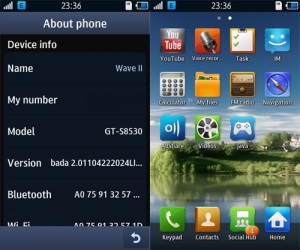 На Вашем ПК нет встроенной веб-камеры, а Вы не готовы к ее покупке? К счастью, ваше Android устройство может легко ее заменить и вы сможете использовать смартфон в качестве веб-камеры.
На Вашем ПК нет встроенной веб-камеры, а Вы не готовы к ее покупке? К счастью, ваше Android устройство может легко ее заменить и вы сможете использовать смартфон в качестве веб-камеры.
Веб-камера может быть использована для общения с семьей, коллегами, или клиентами. Тем не менее, если вы хотите использовать веб-камеру прямо сейчас, и не хотите потратить дополнительные 10-40$ для ее приобретения, почему бы не использовать ваше Android устройство вместо этого? Кроме того, с помощью предлагаемого метода, вы сможете использовать смартфон в качестве сетевой IP видеокамеры http://diyshop. in. ua/cameras/ipcamera .
Вам не нужно беспокоиться о наличии фронтальной камеры на устройстве, так как этот метод подразумевает использование задней камеры. Хотя, если вы хотите, вы можете использовать и переднюю камеру, если задняя не функционирует должным образом (или если вам достаточно видео с низким разрешением).
Использование Android устройства в качестве веб-камеры будет быстро садить батарею, потому что экран будет оставаться включенным все время. Поэтому настоятельно рекомендуется подключить телефон к зарядному устройству в то время вы используете Android в качестве веб-камеры.
Также, Вам потребуется подключение к Wi-Fi сети, которая совместно используется как на компьютере, так на мобильном устройстве.
Установить приложение IP Webcam на вашем Android устройстве. Далее, вам необходимо установить программное обеспечение IP Camera Adapter на Windows машине. Вам также необходимо иметь браузер Chrome или Firefox на вашем компьютере, так как это приложение не очень хорошо работает с Internet Explorer.
После того, как оба приложения IP Webcam установлены, выполните следующие действия:
- Откройте приложение IP-камеры на Android устройстве и введите настройки разрешения, качества, ориентации и предельного FPS. После того, как вы закончите, прокрутите вниз и нажмите на кнопку Запустить сервер .
- Введите IP-адрес, который появляется в нижней части экрана вашего Android устройства в Chrome или Firefox на ПК. Убедитесь также, что вы включили порт, показанный на экране.
- Выберите вариант, который наилучшим образом соответствует вашим потребностям. Мы рекомендуем “использовать встроенный просмотрщик браузера”. Вы должны увидеть видео в веб-браузере.
- Откройте программу IP Camera Adapter, которая была установлена на Windows ПК. Затем заполните необходимую информацию, такую как IP, порт, имя пользователя и пароль.
- Нажмите кнопку Автоопределение рядом с настройками разрешения, а затем Применить. Теперь вам необходимо запустить любое приложение, в котором вы хотите использовать веб-камеру, например, Skype.
Вы, вероятно, захотите использовать гарнитуру, для трансляции звука. Однако, вы будете иметь возможность выбрать Android устройство в качестве источника аудиосигнала.
